将共享对象插入到报表中
将共享对象插入到报表中时,对象会自动插入到该报表中的对应部分,该部分与对象在源共享报表中的部分(页眉、报表正文、页脚)相同。
例如,如果文本框和图像在源共享报表的页眉中,则在将这些对象插入到报表时,它们将自动插入到报表的页眉中。
首次插入到报表中时,共享对象将保留已在源共享报表中定义的位置。对于插入的共享对象,可以更改布局(大小和位置),但不能对它们进行编辑,特定于对象的所有属性在订阅报表中都仅供查看。
您可以:
-
将所有四种共享对象类型(网格、图表、文本框和图像)插入到报表正文中。
-
将共享文本框和图像插入到报表的页眉或页脚中。
-
将网格插入到报表的隐藏工作表中。
Note:
在迁移云 EPM 平台部署中的 Financial Reporting 保存对象后,需要以编辑模式打开迁移的共享报表并重新保存以避免出现对象插入错误。
要将共享对象插入到报表中:
-
在 Report Designer(报表设计器)中,可以执行以下步骤之一
-
从工具栏中,单击
 ,然后选择 Shared(共享)。
,然后选择 Shared(共享)。 -
从空白报表中,单击
 。
。 -
从报表正文、页眉或页脚中,右键单击并选择 Add Report Content(添加报表内容),然后选择 Shared(共享)。
-
-
在 Select Shared Object(s)(选择共享对象)对话框中的 Select a Folder(选择文件夹)下,选择所需的 Library(库)文件夹,然后选择左侧 Select a Shared Report(选择共享报表)窗格中列出的任何共享报表。
-
在中间窗格中,Available Objects in…(… 中的可用对象)下包含选定共享报表中所有共享对象的列表。从 Available Objects in…(… 中的可用对象)列表中选择一个或多个对象,然后单击 Move Right(右移)按钮
 以将所需的对象移到右侧的 Selected Objects(选定对象)窗格。
以将所需的对象移到右侧的 Selected Objects(选定对象)窗格。
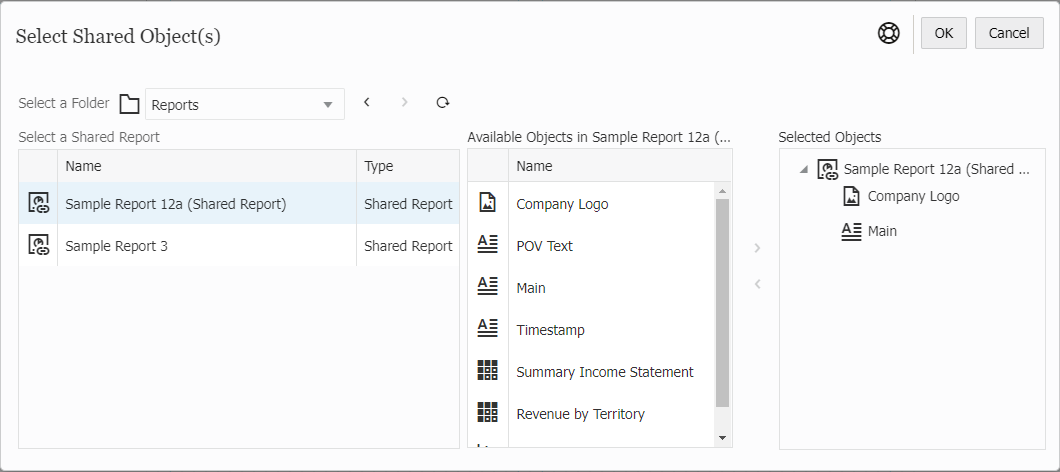
Note:
-
使用 Move Right(右移)按钮
 和 Move Left(左移)按钮
和 Move Left(左移)按钮  ,可以在右侧的 Selected Objects(选定对象)窗格中添加或删除文档。
,可以在右侧的 Selected Objects(选定对象)窗格中添加或删除文档。 -
您不能将同一个共享对象多次插入到一个报表中。
-
您不能将共享对象插入到具有与所插入共享对象同名的对象的报表中。
例如,如果订阅报表中有一个名为 Grid 1 的现有网格,您将无法插入名为 Grid 1 的共享网格。
-
在 Select Shared Objects(选择共享对象)对话框中,将仅列出报表设计者有权访问的共享报表。
-
-
可选:您可以浏览并选择其他共享报表,并同时选择其中的一些共享对象进行插入。
-
单击 OK(确定)以返回 Report Designer(报表设计器)。
所选共享对象将插入到报表中。
Note:
您可以通过单击对象右上方的 View(查看)图标,或通过右键单击对象并选择 View(查看)来查看所插入共享对象的属性。
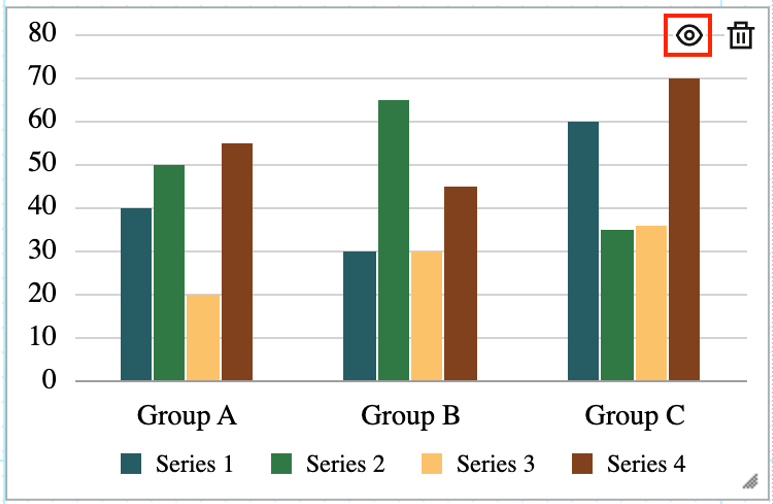
Note:
查看插入的共享对象时,其源共享报表的路径显示为报表对象标题下的子标题。

-
可选:您可以通过以下方法移动对象或调整其大小:在报表对象上手动拖动鼠标,或者选择报表对象,然后在 Report Designer(报表设计器)属性中单击 Layout(布局)选项卡。
-
要编辑插入的共享对象,可以取消其与源共享对象的链接,以便订阅报表中插入的共享对象成为源共享对象的副本,不再链接到原始共享对象。
有关详细信息,请参阅“取消链接报表中的共享对象”。
Note:
-
将共享网格插入到报表中时:
- 将在报表的网格中包括 POV 选择和选项,除非报表中已经有一个网格将使用现有网格的 POV 选择和选项。在这种情况下,仅当报表中不存在共享网格的 POV 维时,才会使用该维。
- 将在报表的网格中包括 Saved Selection(保存的选择)(如果它们存在于共享网格中),除非报表中已存在同名的 Saved Selection(保存的选择)。
-
将共享图表插入到报表中时,如果该图表的源网格尚未插入到该报表中,则共享源网格将自动插入到隐藏工作表中。如果该图表的源网格或与源网格同名的网格已经插入到报表中,则该图表将链接到报表中的现有源网格。
-
将配置为附注文本框的共享文本框插入到报表中时,附注文本框的命名 POV 也将插入到该报表中。
有关使用共享报表和对象时的限制和行为列表,请参阅“共享报表和对象的限制和行为”。